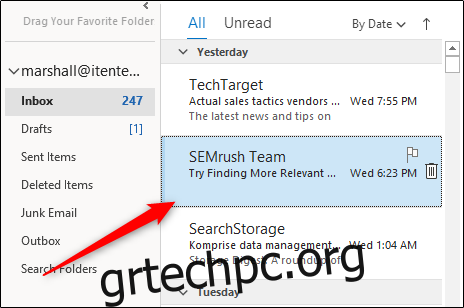Αντί να προωθείτε πολλά email μεμονωμένα, μπορείτε να τα στείλετε όλα ταυτόχρονα ως συνημμένα. Μπορείτε να το κάνετε αυτό τόσο με τον εγγενή υπολογιστή-πελάτη υπολογιστή του Microsoft Outlook όσο και με την διαδικτυακή εφαρμογή Ιστού. Δείτε πώς μπορείτε να προωθήσετε μηνύματα ηλεκτρονικού ταχυδρομείου ως συνημμένα και στα δύο.
Πριν ξεκινήσουμε, σημειώστε ότι αυτή η δυνατότητα δεν είναι διαθέσιμη στην εφαρμογή Outlook για κινητά για iPhone, iPad ή Android ή στο Outlook σε προγράμματα περιήγησης για κινητά.
Πίνακας περιεχομένων
Προωθήστε ένα email ως συνημμένο χρησιμοποιώντας το πρόγραμμα-πελάτη επιφάνειας εργασίας του Outlook
Μπορείτε να επισυνάψετε ένα μήνυμα ηλεκτρονικού ταχυδρομείου σε ένα νέο email (ή σε ένα μήνυμα ηλεκτρονικού ταχυδρομείου στο οποίο απαντάτε) χρησιμοποιώντας την εγγενή εφαρμογή επιφάνειας εργασίας του Microsoft Outlook για Windows και Mac.
Για να το κάνετε αυτό, ξεκινήστε το “Outlook” και, στη συνέχεια, επιλέξτε το email που θέλετε να προωθήσετε ως συνημμένο κάνοντας κλικ σε αυτό στη λίστα email.
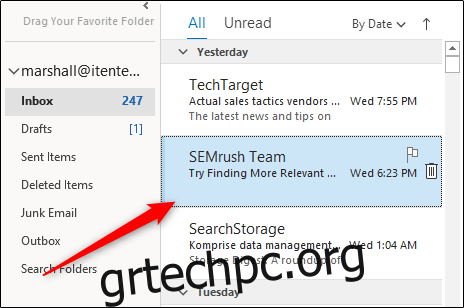
Στη συνέχεια, στην ομάδα «Απάντηση» της καρτέλας «Αρχική σελίδα», κάντε κλικ στο «Περισσότερα» και, στη συνέχεια, επιλέξτε «Προώθηση ως συνημμένο» από το αναπτυσσόμενο μενού.
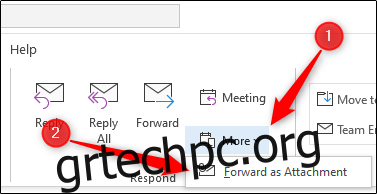
Αφού επιλεγεί, θα εμφανιστεί ένα νέο παράθυρο σύνταξης με το προηγουμένως επιλεγμένο email ως συνημμένο.
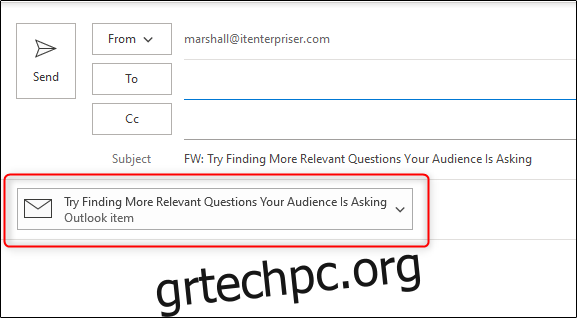
Εναλλακτικά, εάν θέλετε να απαντήσετε σε ένα email με ένα άλλο email ως συνημμένο, κάντε κλικ στο email από τη λίστα email στην οποία θέλετε να απαντήσετε και, στη συνέχεια, κάντε κλικ στο κουμπί “Απάντηση”.
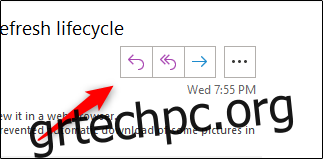
Στη συνέχεια, σύρετε και αποθέστε το email που θέλετε να επισυνάψετε στο σώμα του απαντητικού email από τη λίστα.
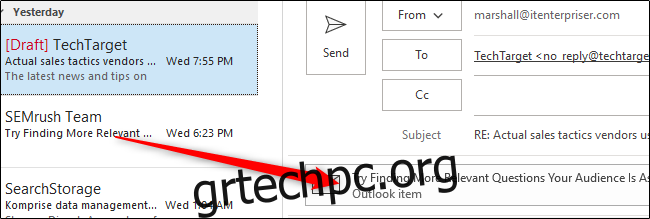
Το email είναι πλέον συνημμένο στο email απάντησης.
Προώθηση email ως συνημμένα από προεπιλογή
Εάν θέλετε το Microsoft Outlook να επισυνάπτει ένα μήνυμα ηλεκτρονικού ταχυδρομείου σε ένα νέο email από προεπιλογή κάθε φορά που κάνετε κλικ στο κουμπί “Προώθηση” ενός email, είναι τόσο απλό όσο η ενεργοποίηση της ρύθμισης.
Ανοίξτε την εφαρμογή “Outlook” στον υπολογιστή σας και κάντε κλικ στην καρτέλα “Αρχείο”.
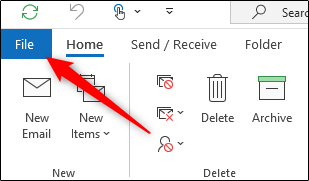
Επιλέξτε “Επιλογές” από το αριστερό παράθυρο.
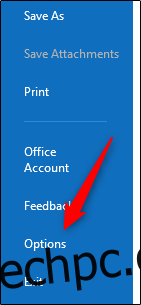
Θα εμφανιστεί το παράθυρο “Επιλογές του Outlook”. Εδώ, κάντε κλικ στην καρτέλα “Mail”.
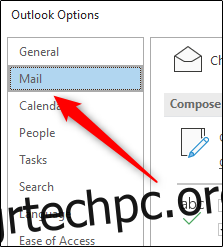
Στη συνέχεια, επιλέξτε το βέλος δίπλα στην επιλογή “Κατά την προώθηση μηνύματος” στην ενότητα “Απαντήσεις και προωθήσεις” και, στη συνέχεια, κάντε κλικ στην επιλογή “Επισύναψη αρχικού μηνύματος” από το αναπτυσσόμενο μενού.
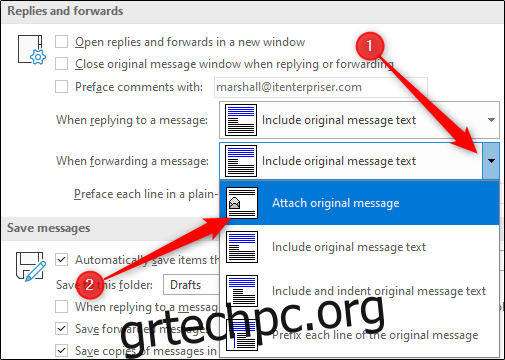
Τέλος, επιλέξτε “OK” στην κάτω δεξιά γωνία του παραθύρου για να εφαρμόσετε τις αλλαγές.
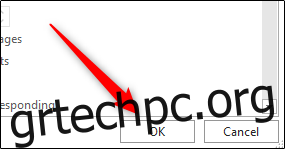
Την επόμενη φορά που θα κάνετε κλικ στο κουμπί “Προώθηση” σε ένα μήνυμα ηλεκτρονικού ταχυδρομείου, θα εμφανιστεί ένα νέο email με αυτό το email συνημμένο.
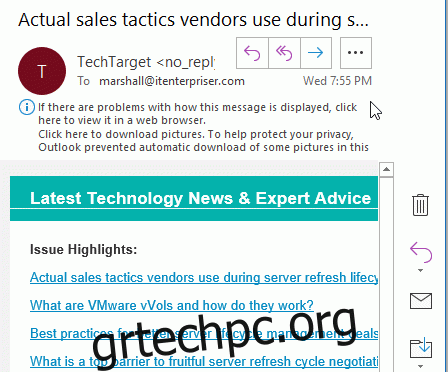
Εάν προτιμάτε να χρησιμοποιείτε το Outlook στον Ιστό αντί για την εγγενή εφαρμογή, μπορείτε να προωθήσετε μηνύματα ηλεκτρονικού ταχυδρομείου ως συνημμένα, αλλά τα βήματα είναι λίγο διαφορετικά.
Προωθήστε ένα email ως συνημμένο χρησιμοποιώντας την εφαρμογή Web του Outlook
Σε αντίθεση με το πρόγραμμα-πελάτη επιτραπέζιου υπολογιστή του Microsoft Outlook, δεν υπάρχουν επιλογές με δυνατότητα κλικ για την προώθηση μηνυμάτων ηλεκτρονικού ταχυδρομείου ως συνημμένα στην εφαρμογή Ιστού, αλλά μπορείτε να το κάνετε χρησιμοποιώντας τη μέθοδο μεταφοράς και απόθεσης.
Ανοίξτε το πρόγραμμα περιήγησής σας, μεταβείτε στο Ιστότοπος του Outlook και, στη συνέχεια, συνδεθείτε στον λογαριασμό σας στο Outlook. Μόλις συνδεθείτε, μπορείτε είτε να κάνετε κλικ στο “Νέο μήνυμα” στην επάνω αριστερή γωνία του παραθύρου για να συντάξετε ένα νέο email…
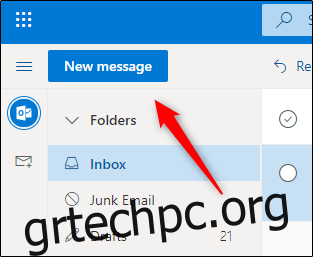
…ή επιλέξτε ένα email στο οποίο θα απαντήσετε με ένα email ως συνημμένο κάνοντας κλικ στο email και, στη συνέχεια, επιλέγοντας «Απάντηση».
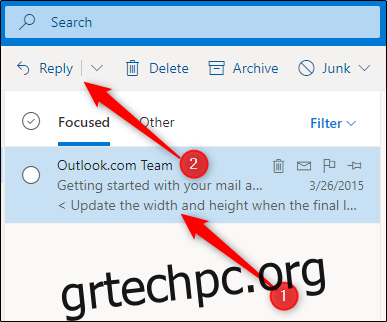
Ανεξάρτητα από το αν απαντάτε σε ένα email ή δημιουργείτε ένα νέο, το επόμενο βήμα είναι το ίδιο. Απλώς εντοπίστε το email που θέλετε να προσθέσετε ως συνημμένο από τη λίστα των email και, στη συνέχεια, σύρετε και αποθέστε το email στο σώμα του νέου email.
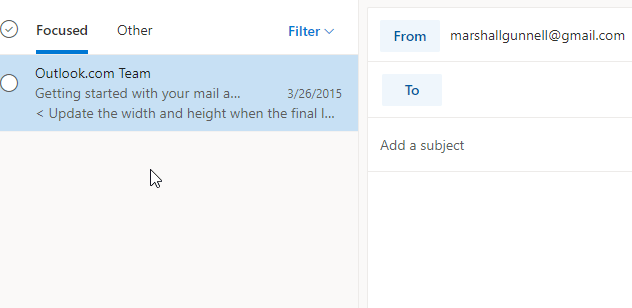
Το μόνο που μένει να κάνετε τώρα είναι να προσθέσετε τον παραλήπτη (αν είναι νέο email), να πληκτρολογήσετε μια απάντηση και να στείλετε το μήνυμα καθ’ οδόν.
Εάν πληκτρολογείτε ξανά και ξανά το ίδιο email, μπορείτε πάντα να δημιουργήσετε και να χρησιμοποιήσετε ένα πρότυπο email για να επιταχύνετε τη διαδικασία.
body #primary .entry-content ul#nextuplist {list-style-type: none;margin-left:0px;padding-left:0px;}
body #primary .entry-content ul#nextuplist li a {text-decoration:none;color:#1d55a9;}